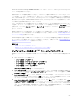Users Guide
または、次のいずれかのページに移動します。
• シャーシ概要 → アップデート → IOM コプロセッサ
• シャーシ概要 → CMC ファームウェア → CMC アップデートの適用 → IOM コプロセッサ
• シャーシ概要 → iKVM ファームウェア → iKVM アップデートの適用 → IOM コプロセッサ
IOM ファームウェアアップデート ページにアクセスするためのリンクが記載された ファームウェアア
ップデート
ページが表示されます。
2. IOM ファームウェアアップデート ページの IOM ファームウェア セクションで、ファームウェアをアッ
プデートする IOM の アップデート 列のチェックボックスを選択し、ファームウェアアップデートの適
用 をクリックします。
アップデート状態 セクションでは、ファームウェアアップデートのステータス情報を提供します。イメ
ージファイルがアップロードされる間、ページにステータスインジケータが表示されます。ファイルの
転送時間は、接続速度によって異なります。内部更新処理が始まると、ページは自動的に更新され、フ
ァームウェアアップデートのタイマーが表示されます。
メモ:
• ファイル転送時に、更新 アイコンをクリックしたり、他のページへ移動しないでください。
• IOMINF ファームウェアのアップデート時には、ファイル転送タイマーは表示されません。
• IOM コプロセッサに最新のファームウェアバージョンがある場合は、アップデート 列にチェッ
クボックスは表示されません。
アップデートが完了すると、IOM デバイスがリセットされて新しいファームウェアが IOM ファームウ
ェアアップデート ページに表示されるため、IOM デバイスとの接続が一時的に失われます。
RACADM を使用した IOM ファームウェアのアップデート
RACADM を使用して IOM インフラストラクチャデバイスファームウェアをアップデートするには、
fwupdate サブコマンドを使用します。詳細については、『Chassis Management Controller for Dell
PowerEdge M1000e RACADM
コマンドラインリファレンスガイド』を参照してください。
ウェブインタフェースを使用したサーバー iDRAC ファーム
ウェアのアップデート
CMC ウェブインタフェースを使用してサーバー iDRAC ファームウェアをアップデートするには:
1. 次のいずれかのページに移動します。
• シャーシ概要 → アップデート
• シャーシ概要 → シャーシコントローラ → アップデート
• シャーシ概要 → I/O モジュールの概要 → アップデート
• シャーシ概要 → iKVM → アップデート
ファームウェアのアップデート ページが表示されます。
また、シャーシ概要 → サーバー概要 → アップデートからでもサーバー iDRAC ファームウェアをアップ
デートできます。詳細は、「サーバーコンポーネントファームウェアのアップデート」を参照してくださ
い。
2. iDRAC ファームウェアをアップデートするには、iDRAC Enterprise ファームウェア セクションで、フ
ァームウェアをアップデートする iKVM の アップデートターゲット 列のチェック ボックスを選択し、
iDRAC Enterprise アップデートの適用 をクリックして手順 4 に進みます。
56